Come rimuovere MPC Cleaner
MPC Cleaner, noto anche come Più potente pulitore, è pubblicizzato come uno strumento di ottimizzazione che possono aumentare le prestazioni del computer, eliminare i file spazzatura e registro indesiderata dal sistema, pulire online tracce, bloccare annunci sospetti, proteggere il vostro browser web da essere dirottato e altro ancora. Fuori tutte queste promesse, l’applicazione fornisce solo su uno di essi: rimuove i file spazzatura e vuoti registri dal computer.
L’utilità può essere scaricato dal suo sito ufficiale, mpc.solutions, tuttavia, possono anche ottenere distribuito in bundle di software libero. Se non ha acquisito volentieri, è consigliabile eliminare MPC Cleaner senza esitazione.
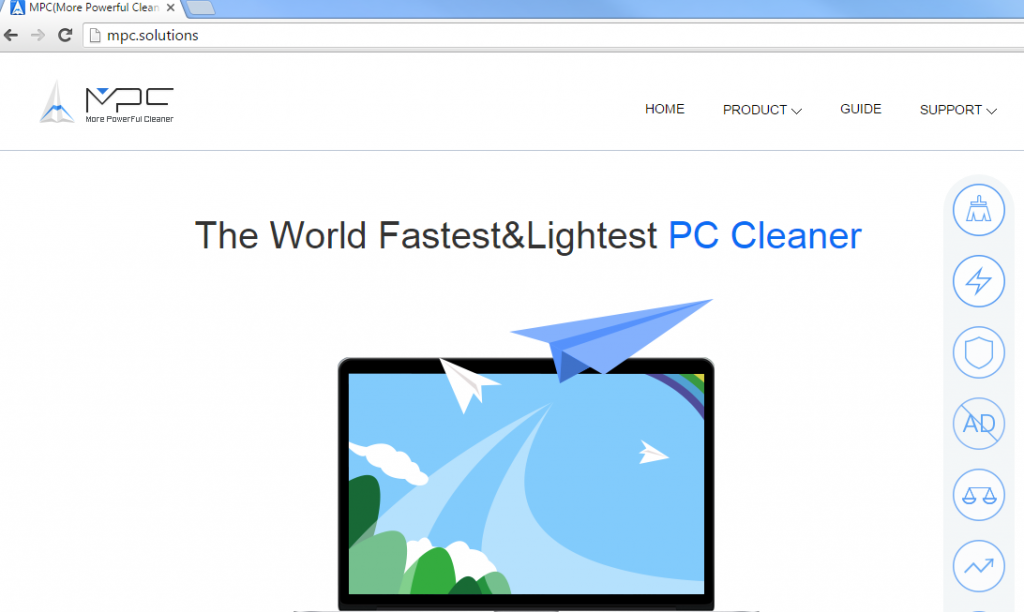
Come funziona MPC Cleaner?
Una volta MPC Cleaner viene installato, analizza il computer e rileva i registri e i file non necessari. A differenza con la maggior parte altri programmi potenzialmente indesiderati che funzionano in modo simile, non è necessario acquistare la versione completa dell’applicazione al fine di pulire i file spazzatura. L’utilità li pulisce senza alcuna difficoltà. Tuttavia, questo è tutto che può essere detto circa le sue caratteristiche benefiche. Il programma non completare le altre attività che sono descritte nella sua pagina ufficiale. Esso, tuttavia, prendere alcune azioni sospette. Ad esempio, l’applicazione è in grado di scaricare altri file e programmi sul vostro PC ed installarli senza la tua approvazione. Questi programmi appartengono alla stessa società che ha creato MPC Cleaner. Sempre prestare attenzione con un software che può connettersi a Internet e scaricare file aggiuntivi sul vostro PC senza il vostro permesso, specialmente se è qualcosa che non è ancora ben noto o completamente affidabile.
Come si è accennato sopra, lo strumento di ottimizzazione potrebbe essere distribuito nei pacchetti freeware e shareware. Se questo è quanto è stato acquistato, avete altri programmi indesiderati sul vostro PC che potrebbero non essere abbastanza inoffensivi. Se questo è il caso, ti consigliamo di pulire il vostro sistema ed eliminare MPC Cleaner con altre minacce.
Come rimuovere MPC Cleaner?
Poiché l’applicazione non è dannosa, si dovrebbe essere in grado di terminare MPC Cleaner manualmente. Non dovrebbero esserci qualsiasi difficoltà con rimozione manuale MPC Cleaner, perché si può semplicemente disinstallarlo tramite pannello di controllo. Le istruzioni presentate qui di seguito l’articolo possono aiutarvi con che, nel caso in cui bisogno di ulteriore assistenza. In alternativa, è possibile disinstallare automaticamente MPC Cleaner utilizzando l’utilità anti-malware fornito sulla nostra pagina. Il vantaggio di questa opzione è che la rimozione di malware vi permetterà di non solo Elimina MPC Cleaner, ma anche terminare altri programmi indesiderati che possono essere presenti nel vostro sistema. Inoltre, esso aiuterà anche assicurarsi che il computer rimane pulito e tutelato in futuro funzionando come uno strumento di prevenzione di malware.
Offers
Scarica lo strumento di rimozioneto scan for MPC CleanerUse our recommended removal tool to scan for MPC Cleaner. Trial version of provides detection of computer threats like MPC Cleaner and assists in its removal for FREE. You can delete detected registry entries, files and processes yourself or purchase a full version.
More information about SpyWarrior and Uninstall Instructions. Please review SpyWarrior EULA and Privacy Policy. SpyWarrior scanner is free. If it detects a malware, purchase its full version to remove it.

WiperSoft dettagli WiperSoft è uno strumento di sicurezza che fornisce protezione in tempo reale dalle minacce potenziali. Al giorno d'oggi, molti utenti tendono a scaricare il software gratuito da ...
Scarica|più


È MacKeeper un virus?MacKeeper non è un virus, né è una truffa. Mentre ci sono varie opinioni sul programma su Internet, un sacco di persone che odiano così notoriamente il programma non hanno ma ...
Scarica|più


Mentre i creatori di MalwareBytes anti-malware non sono stati in questo business per lungo tempo, essi costituiscono per esso con il loro approccio entusiasta. Statistica da tali siti come CNET dimost ...
Scarica|più
Quick Menu
passo 1. Disinstallare MPC Cleaner e programmi correlati.
Rimuovere MPC Cleaner da Windows 8
Clicca col tasto destro del mouse sullo sfondo del menu Metro UI e seleziona App. Nel menu App clicca su Pannello di Controllo e poi spostati su Disinstalla un programma. Naviga sul programma che desideri cancellare, clicca col tasto destro e seleziona Disinstalla.


Disinstallazione di MPC Cleaner da Windows 7
Fare clic su Start → Control Panel → Programs and Features → Uninstall a program.


Rimozione MPC Cleaner da Windows XP:
Fare clic su Start → Settings → Control Panel. Individuare e fare clic su → Add or Remove Programs.


Rimuovere MPC Cleaner da Mac OS X
Fare clic sul pulsante Vai nella parte superiore sinistra dello schermo e selezionare applicazioni. Selezionare la cartella applicazioni e cercare di MPC Cleaner o qualsiasi altro software sospettoso. Ora fate clic destro su ogni di tali voci e selezionare Sposta nel Cestino, poi destra fare clic sull'icona del cestino e selezionare Svuota cestino.


passo 2. Eliminare MPC Cleaner dal tuo browser
Rimuovere le estensioni indesiderate dai browser Internet Explorer
- Apri IE, simultaneamente premi Alt+T e seleziona Gestione componenti aggiuntivi.


- Seleziona Barre degli strumenti ed estensioni (sul lato sinistro del menu). Disabilita l’estensione non voluta e poi seleziona Provider di ricerca.


- Aggiungine uno nuovo e Rimuovi il provider di ricerca non voluto. Clicca su Chiudi. Premi Alt+T di nuovo e seleziona Opzioni Internet. Clicca sulla scheda Generale, cambia/rimuovi l’URL della homepage e clicca su OK.
Cambiare la Home page di Internet Explorer se è stato cambiato da virus:
- Premi Alt+T di nuovo e seleziona Opzioni Internet.


- Clicca sulla scheda Generale, cambia/rimuovi l’URL della homepage e clicca su OK.


Reimpostare il browser
- Premi Alt+T.


- Seleziona Opzioni Internet. Apri la linguetta Avanzate.


- Clicca Reimposta. Seleziona la casella.


- Clicca su Reimposta e poi clicca su Chiudi.


- Se sei riuscito a reimpostare il tuo browser, impiegano un reputazione anti-malware e scansione dell'intero computer con esso.
Cancellare MPC Cleaner da Google Chrome
- Apri Chrome, simultaneamente premi Alt+F e seleziona Impostazioni.


- Seleziona Strumenti e clicca su Estensioni.


- Naviga sul plugin non voluto, clicca sul cestino e seleziona Rimuovi.


- Se non siete sicuri di quali estensioni per rimuovere, è possibile disattivarli temporaneamente.


Reimpostare il motore di ricerca homepage e predefinito di Google Chrome se fosse dirottatore da virus
- Apri Chrome, simultaneamente premi Alt+F e seleziona Impostazioni.


- Sotto a All’avvio seleziona Apri una pagina specifica o un insieme di pagine e clicca su Imposta pagine.


- Trova l’URL dello strumento di ricerca non voluto, cambialo/rimuovilo e clicca su OK.


- Sotto a Ricerca clicca sul pulsante Gestisci motori di ricerca.Seleziona (o aggiungi e seleziona) un nuovo provider di ricerca e clicca su Imposta predefinito.Trova l’URL dello strumento di ricerca che desideri rimuovere e clicca sulla X. Clicca su Fatto.




Reimpostare il browser
- Se il browser non funziona ancora il modo che si preferisce, è possibile reimpostare le impostazioni.
- Premi Alt+F.


- Premere il tasto Reset alla fine della pagina.


- Toccare il pulsante di Reset ancora una volta nella finestra di conferma.


- Se non è possibile reimpostare le impostazioni, acquistare un legittimo anti-malware e la scansione del PC.
Rimuovere MPC Cleaner da Mozilla Firefox
- Simultaneamente premi Ctrl+Shift+A per aprire Gestione componenti aggiuntivi in una nuova scheda.


- Clicca su Estensioni, trova il plugin non voluto e clicca su Rimuovi o Disattiva.


Cambiare la Home page di Mozilla Firefox se è stato cambiato da virus:
- Apri Firefox, simultaneamente premi i tasti Alt+T e seleziona Opzioni.


- Clicca sulla scheda Generale, cambia/rimuovi l’URL della Homepage e clicca su OK.


- Premere OK per salvare le modifiche.
Reimpostare il browser
- Premi Alt+H.


- Clicca su Risoluzione dei Problemi.


- Clicca su Reimposta Firefox -> Reimposta Firefox.


- Clicca su Finito.


- Se si riesce a ripristinare Mozilla Firefox, scansione dell'intero computer con un affidabile anti-malware.
Disinstallare MPC Cleaner da Safari (Mac OS X)
- Accedere al menu.
- Scegliere Preferenze.


- Vai alla scheda estensioni.


- Tocca il pulsante Disinstalla accanto il MPC Cleaner indesiderabili e sbarazzarsi di tutte le altre voci sconosciute pure. Se non siete sicuri se l'estensione è affidabile o no, è sufficiente deselezionare la casella attiva per disattivarlo temporaneamente.
- Riavviare Safari.
Reimpostare il browser
- Tocca l'icona menu e scegliere Ripristina Safari.


- Scegli le opzioni che si desidera per reset (spesso tutti loro sono preselezionati) e premere Reset.


- Se non è possibile reimpostare il browser, eseguire la scansione del PC intero con un software di rimozione malware autentico.
Incoming search terms:
Site Disclaimer
2-remove-virus.com is not sponsored, owned, affiliated, or linked to malware developers or distributors that are referenced in this article. The article does not promote or endorse any type of malware. We aim at providing useful information that will help computer users to detect and eliminate the unwanted malicious programs from their computers. This can be done manually by following the instructions presented in the article or automatically by implementing the suggested anti-malware tools.
The article is only meant to be used for educational purposes. If you follow the instructions given in the article, you agree to be contracted by the disclaimer. We do not guarantee that the artcile will present you with a solution that removes the malign threats completely. Malware changes constantly, which is why, in some cases, it may be difficult to clean the computer fully by using only the manual removal instructions.
